Microsoft Loop jest aplikacją służącą do współpracy wewnątrz zespołów. Ułatwia zarządzanie projektami oraz zadaniami dzięki interaktywnej platformie, której elementy możemy udostępnić naszym współpracownikom.
Jest to idealne miejsce na zarządzanie listą zadań, notatkami czy też podczas tzw. burzy mózgów.
Dzięki prostemu oraz intuicyjnemu udostępnianiu elementów, stron lub całych obszarów roboczych, nie jest to kolejna aplikacja, której musisz się uczyć od nowa.
Więcej o tym czym jest Microsoft Loop, pisałem już w poprzednim wpisie, który można znaleźć TUTAJ.
Jak zdobyć Microsoft Loop
Aby zdobyć dostęp do platformy Microsoft Loop nie trzeba specjalnych rejestracji ani większego zaangażowania administratorów IT. Posiadając odpowiednią licencję Microsoft 365, wystarczy wejść na oficjalną stronę Microsoft Loop.
Pierwsze logowanie
Przywita nas wielki, zachęcający do korzystania napis-slogan: Think, plan and create together (ang. myśl, planuj i twórz wspólnie).
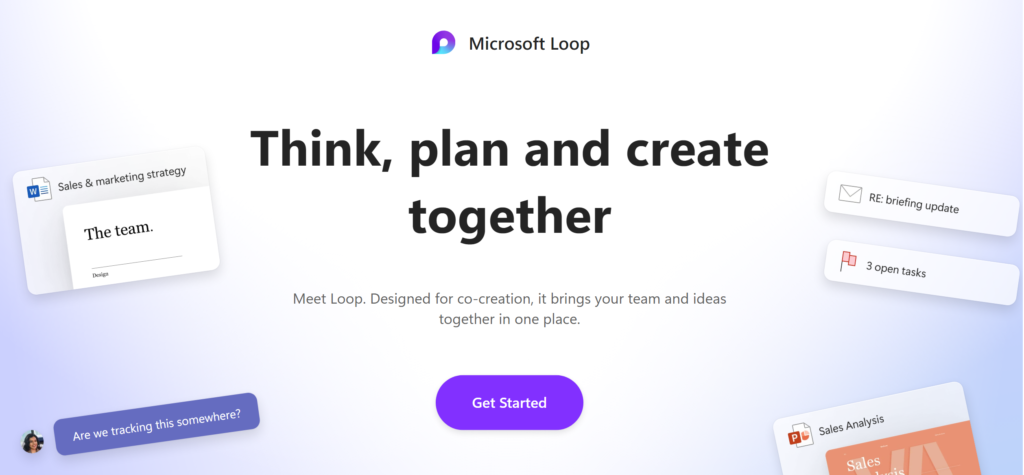
Jedyne co musisz zrobić z poziomu tej strony to kliknąć Get Started, a następnie zalogować się do swojego konta Microsoft 365.
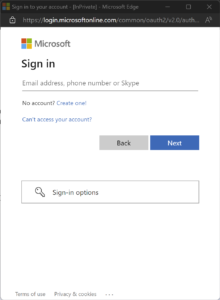
Rodzaje aplikacji
Microsoft Loop podobnie jak większość aplikacji z pakietu Microsoft 365 posiada różne odmiany aplikacji. Loop w tym przypadku posiada wersję webową, desktopową (dla Windows oraz Mac), a także wersję mobilną (dla Android oraz iOS).
Wersja Web
Do webowej wersji Microsoft Loop możemy się dostać poprzez oficjalną stronę: Microsoft Loop. Jeżeli korzystamy z przeglądarki Microsoft Edge i jesteśmy w niej zalogowani do naszego konta Microsoft 365, to zostaniemy automatycznie przekierowani do wnętrza platformy.
Niestety nie ma możliwości, aby dostać się do aplikacji z poziomu Microsoft 365 Apps. Aby w przyszłości ułatwić otwieranie Microsoft Loop, możemy dodać nową zakładkę lub dla osób korzystających z Microsoft Edge dodać link w pasku aplikacji.

Wersja desktopowa
Microsoft Loop możemy pobrać i zainstalować jako oddzielną aplikację desktopową. Microsoft umożliwił instalacje dla systemów Windows oraz iOS. Dla obu systemów musimy skorzystać z oficjalnych sklepów z aplikacjami: Microsoft Store dla systemów Windows oraz App Store dla urządzeń Apple.
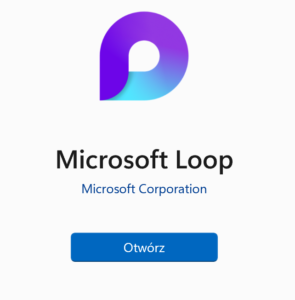
Wersja mobilna
Podobnie jak w przypadku wersji desktopowej, tak i w przypadku wersji mobilnej, Microsoft przygotował wersje dwie wersje programu, dla Androida oraz dla iOS. Tak jak poprzednio należy pobrać Microsoft Loop z oficjalnych sklepów danego systemu operacyjnego.
Jakie subskrypcje zawierają Microsoft Loop
Dostęp do Microsoft Loop jest zawarty w czterech planach subskrypcyjnych. Są to: Microsoft 365 Business Standard, Microsoft Business Premium, Microsoft 365 E3 oraz E5.
Niestety nie znalazłem nigdzie informacji o dostępie do aplikacji z licencją akademicką A3 oraz A5. Jeżeli posiadasz taką licencję, ale nie masz dostępu do Microsoft Loop to warto się zwrócić do obsługi klienta Microsoft.
Jak korzystać z Microsoft Loop
Podczas pierwszego uruchomienia Microsoft Loop nie widzimy zbyt wiele.
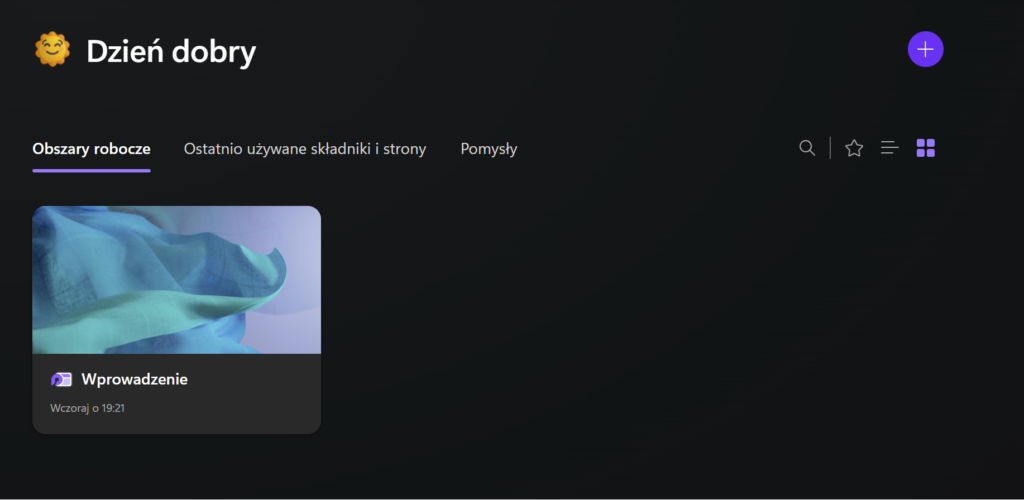
W oczy rzuca się istniejący już obszar roboczy i kilka innych przycisków. Aplikacja jest stworzona z zadbaniem o estetykę i szeroko rozumiany user experience.
W późniejszej części pracy, gdy zostaniemy dołączeni do innych obszarów roboczych oraz gdy to my utworzymy owe obszary, wyświetlą się one właśnie na ekranie głównym. Aby zadbać o porządek, możemy dodać najbardziej interesujące do Ulubionych. Wystarczy najechać na dany obszar roboczy i kliknąć trzy kropki, a następnie dodać do ulubionych.
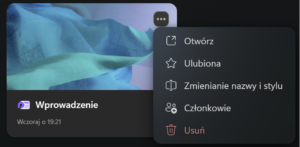
W tym samym miejscu mamy możliwość zmiany nazwy oraz stylu, a także dodanie nowych członków czy też usunięcie całego obszaru.
Nowy obszar roboczy
Obszary robocze są miejscem dla pracy całego zespołu lub dla danego projektu. Aby dodać nowy obszar roboczy, kliknij plusik, a otworzy się okienko, w którym będziesz mógł wybrać tło i nazwę dla swojego projektu lub zespołu. Dodatkowo dla wyróżnienia możemy dodać emotikonkę tak jak w przykładzie poniżej.
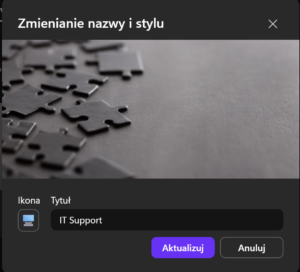
Po utworzeniu obszaru zobaczymy pustą stronę, którą możemy dowolnie zapełnić.
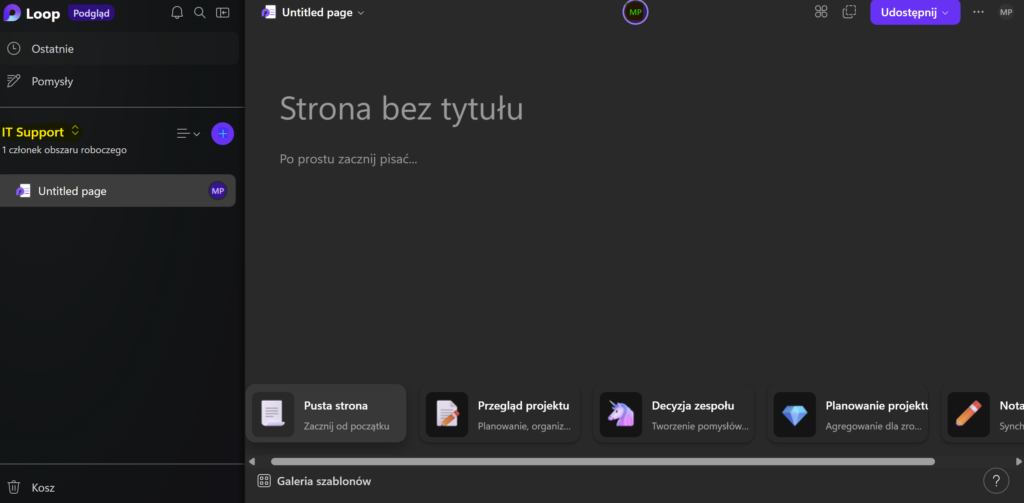
Widzimy nazwę naszego obszaru roboczego, a także w górnym rogu osoby, które aktualnie przeglądają projekt lub stronę projektu. Dodatkowo możemy po lewej stronie zobaczyć plus, który daje nam możliwość dodania nowej strony lub dodać link do strony zewnętrznej.
Podobnie jak przy tworzeniu obszaru roboczego, tak i podczas kreowania strony możemy dodać tytuł, tło oraz emotikonę. W przypadku tworzenia obszaru roboczego dla działu wsparcia technicznego warto podsumować jakie produkty i usługi posiada Twoja firma.
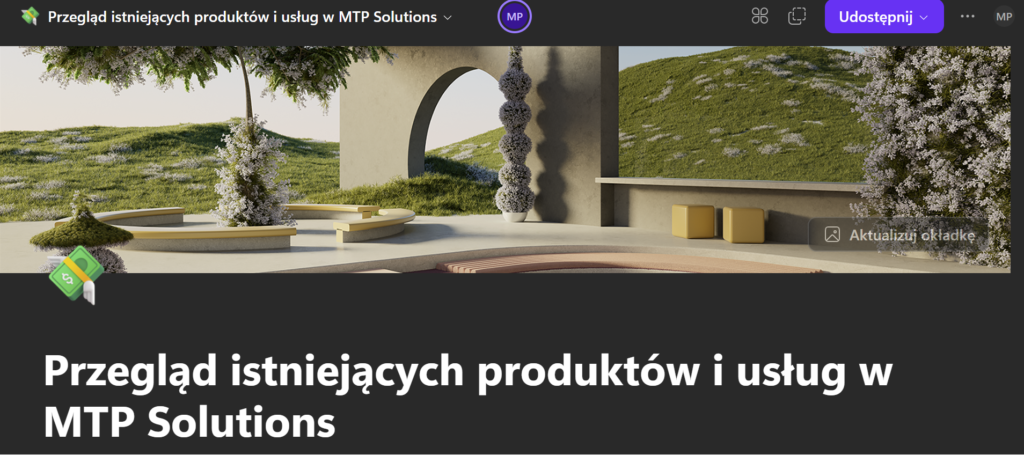
Poniżej tytułu możemy zacząć wpisywać dowolny tekst, ale możemy również wykorzystać znak / aby dodać inne komponenty Loop.
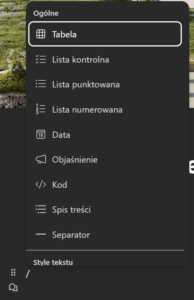
Dla przykładu możemy utworzyć tabelę zgodną z tytułem strony, która przedstawi usługi oraz produkty w firmie, a także osoby za nie odpowiedzialne.
Podczas tworzenia tabeli możemy dowolnie zmieniać typ danej kolumny.
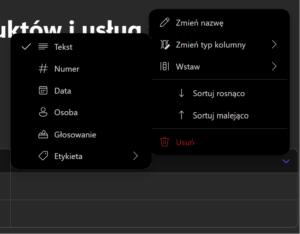
Mogą być to kolumny tekstowe, numeryczne, z datą, osobą, przeznaczone do głosowania lub etykiety. Na cele tego wpisu przygotowałem prostą tabelę z komórkami tekstowymi, datą, osobą oraz dwa rodzaje etykiet.
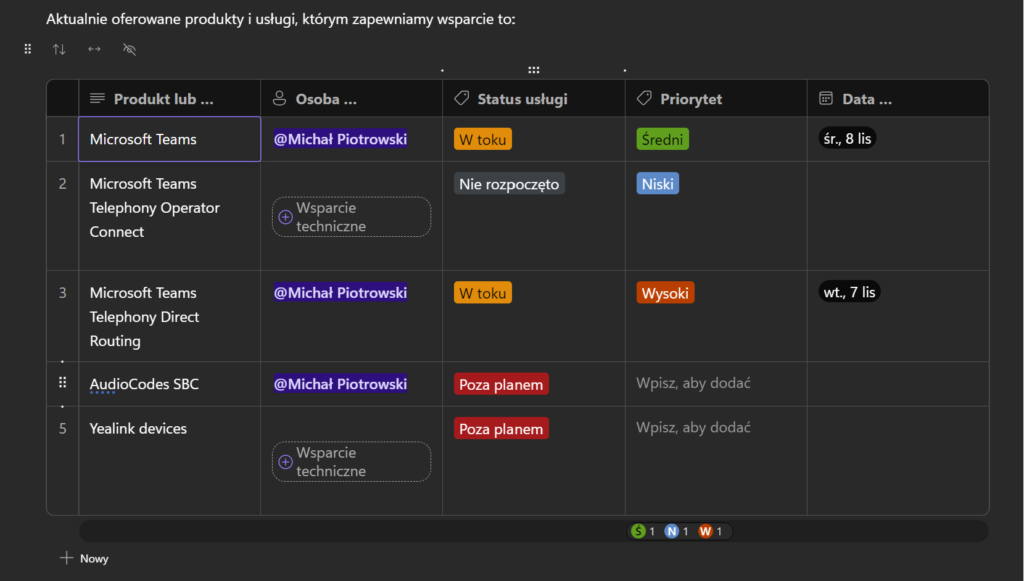
Jeżeli ktoś, kto tworzy daną stronę, oznaczy nas na niej np. w tabeli, to automatycznie otrzymamy powiadomienie mailowe.
Utwórzmy kolejną stronę, ale tym razem wykorzystajmy galerię szablonów. Po kliknięciu plusa w lewej części ekranu dodamy kolejną pustą stronę. W dolnej części strony zobaczysz opcję Galeria Szablonów. Jest to zbiór wcześniej przygotowanych, popularnych scenariuszy jak np. przegląd projektu, notatki ze spotkania, burza mózgów czy też strona główna zespołu. Dla mojego nowego teamu wykorzystam szablon głównej strony zespołu.
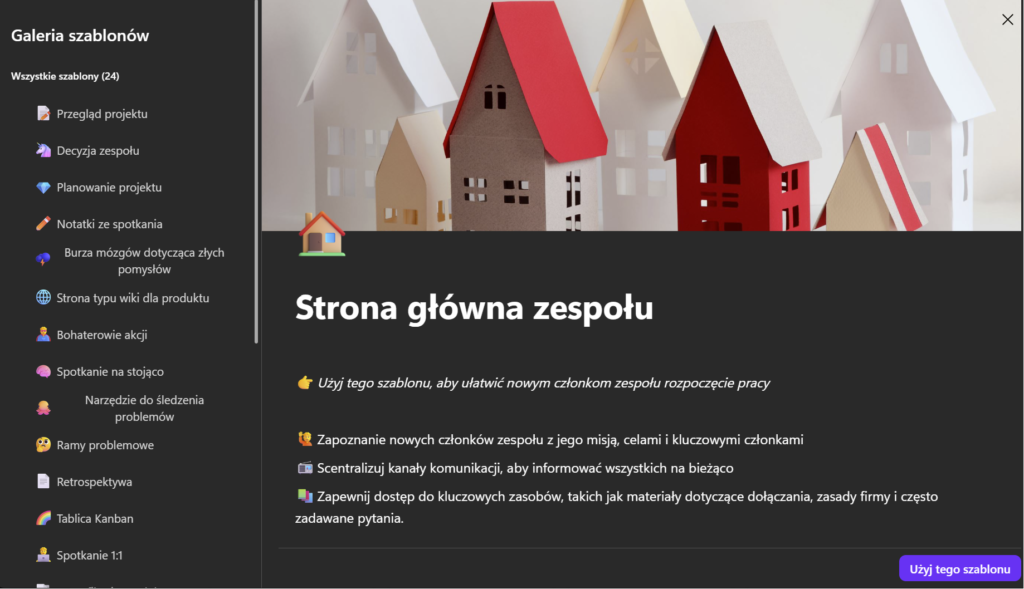
Kilka zmian, kilka opisów, które możemy wygenerować z pomocą CoPilot i widzimy piękną stronę główną naszego zespołu.
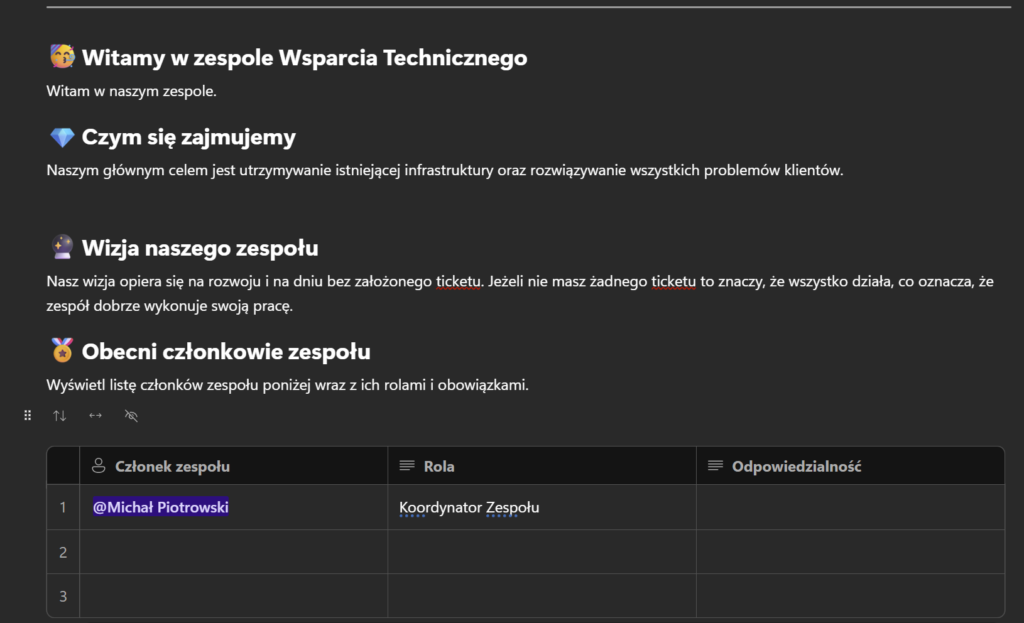
Udostępnianie elementów Microsoft Loop
Tak jak wspomniałem wcześniej, Microsoft Loop nie służy jedynie do tworzenia ładnych stron, ale w głównej mierze do współpracy. Możemy udostępniać całe obszary robocze, strony lub elementy. Na naszej stronie Planowania projektu, w prawym górnym rogu widnieje przycisk, udostępnij.
Podczas udostępniania całej strony zobaczymy poniższy ekran. Jest to link, który możemy wstawić w mailu, czasie lub w naszym zespole.
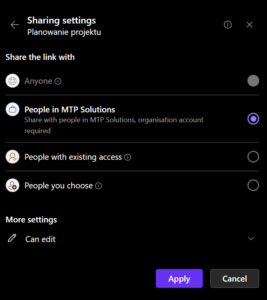
Tworzenie elementu Loop jest równie łatwe. Należy najechać myszką na zewnętrzną część tekstu z lewej strony i kliknąć ikonę.

Kopiujemy składnik, a następnie dodajemy do konwersacji w mailu czy Teamsie. Dzięki temu twoi współpracownicy nie będą musieli opuszczać aktualnie otwartej aplikacji, aby pracować nad danym zagadnieniem.
Ostatnim elementem wartym uwagi, na który chciałbym dzisiaj zwrócić uwagę, jest kontrola historii strony. Jeżeli w którym momencie zauważymy, że popełniliśmy straszny błąd, usuwając lub edytując część treści, której nie powinniśmy, możemy łatwo wrócić do poprzedniej wersji. Z prawej strony przy swoim zdjęciu kliknijmy trzy kropki i zobaczymy Historię.
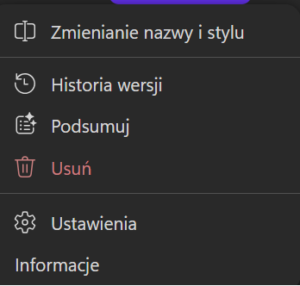
Microsoft Loop jest aplikacją bardzo podobną do innych aplikacji tego typu jak np. bardzo popularne Notion. Przewagą Loopa jest to, że wykorzystujemy w pełni pakiet Microsoft 365 jako całość. Możemy w łatwy sposób dodawać i usuwać członków do współpracy nad stroną, obszarem roboczym lub tylko danym elementem. Współpracownicy nie muszą nawet wychodzić z aktualnie wykorzystywanej aplikacji jak Outlook, Word czy Teams. Dodatkowo możemy grupować wszystkie potrzebne pliki w jednym miejscu. Jak dla wyżej wspomnianego zespołu wsparcia technicznego możemy dołączyć pliki, procedury oraz procesy.
Dodatkowo Loop jest też wspierany przez AI Microsoftu, czyli Copilot. Niestety na czas pisania jest on jedynie dostępny w subskrypcjach typu Enterprise, ale żywię nadzieję, iż zostanie udostępniony również mniejszym podmiot.
Nie jest to ostatni z artykułów poświęconych Microsoft Loop. Planuje przygotowanie większego materiału dotyczącego rozwiniętego już projektu.


